Correggi Windows non riesce a trovare l’errore javaw.exe
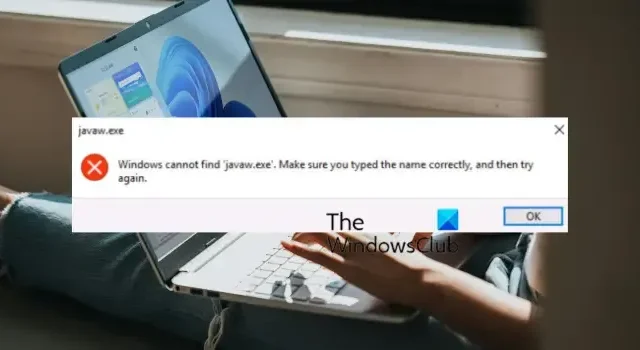
Ricevi il messaggio di errore “Javaw.exe” in cui Windows non riesce a trovare mentre si utilizza un’app basata su Java? Javaw.exe è un componente eseguibile integrato in Oracle Java Runtime Environment (JRE). È essenziale eseguire alcuni programmi basati su Java, inclusi i file JAR, senza utilizzare una finestra della console.
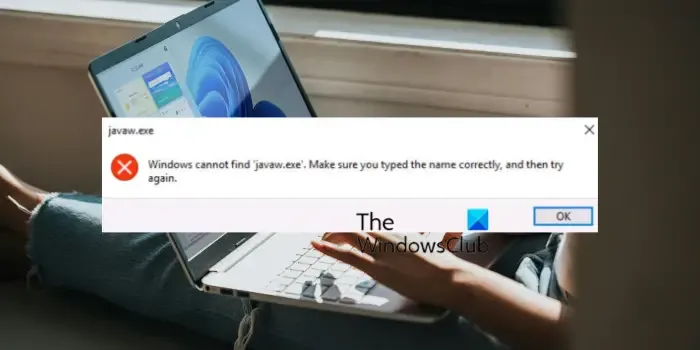
Alcuni utenti Windows hanno segnalato di ricevere questo errore quando provano ad avviare un programma Java. Se Java non è installato sul tuo PC, si verificherà questo errore. Tuttavia, questo errore può comparire in alcuni altri scenari. Può accadere a causa della mancanza di variabili di ambiente di sistema o di un’installazione danneggiata di Java. Tuttavia, questo errore può essere corretto utilizzando alcune delle correzioni menzionate in questo post. Quindi, controlla.
Correggi Windows non riesce a trovare l’errore javaw.exe
Se ricevi il messaggio di errore “Impossibile trovare “javaw.exe” durante l’avvio del software basato su Java, utilizza le seguenti soluzioni per correggere l’errore:
- Assicurati che Java sia installato sul tuo PC.
- Aggiungi il percorso di Javaw.exe al percorso della variabile di ambiente.
- Reinstallare Java.
1] Assicurati che Java sia installato sul tuo PC
Poiché Java è necessario per eseguire app e software basati su Java su Windows, assicurati di avere Java installato sul tuo computer. Altrimenti potresti incorrere in errori come questi.
2] Aggiungi il percorso di Javaw.exe al percorso della variabile d’ambiente
La prossima cosa che dovresti fare per correggere l’errore è verificare se Java è incluso nella variabile di ambiente PATH di sistema . In caso contrario, aggiungi manualmente il percorso di Javaw.exe alla variabile di ambiente e quindi controlla se l’errore è scomparso. Ecco come farlo:
Per prima cosa, premi il tasto di scelta rapida Win+R per aprire la finestra di comando Esegui e inserisci ” sysdm.cpl ” nella casella Apri per avviare la finestra Proprietà del sistema .
Ora passa alla scheda Avanzate e quindi premi il pulsante Variabili d’ambiente presente nella parte inferiore della finestra.
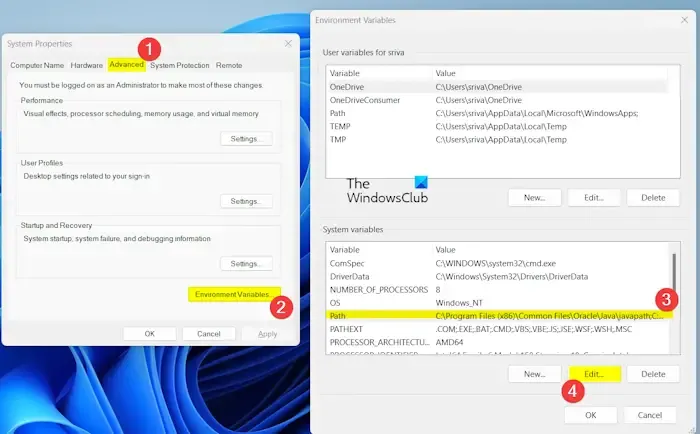
Successivamente, nella sezione Variabili di sistema , seleziona la variabile Percorso e premi il pulsante Modifica .
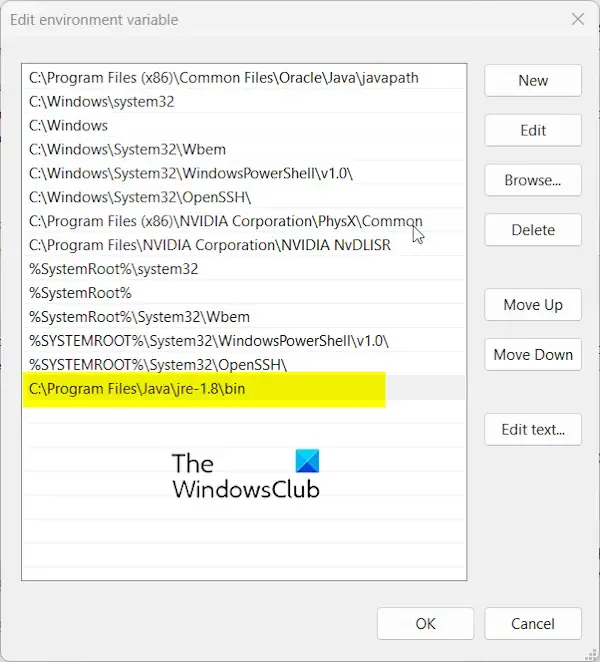
Nella finestra Modifica variabile di ambiente, premi il pulsante Nuovo e inserisci uno dei percorsi seguenti:
C:\Programmi\Java\jre-1.8\bin
O
C:\Programmi (x86)\Java\jre-1.8\bin
Il percorso sopra riportato è dove è presente il file “javaw.exe” per impostazione predefinita. E jre-1.8 è la versione. Se hai installato Java in una posizione personalizzata, inserisci il percorso di conseguenza.
Puoi anche aggiungere il collegamento simbolico javapath per evitare di modificare la variabile del percorso dopo ogni aggiornamento Java. Aggiungi il percorso seguente alla variabile di sistema sopra:
C:\Programmi (x86)\File comuni\Oracle\Java\javapath
Se la variabile di percorso è assente, fare clic sul pulsante Nuovo nella sezione Variabili di sistema per aprire la finestra Nuova variabile di sistema . Successivamente, inserisci ” percorso ” nel campo Nome variabile e inserisci il percorso di installazione Java nel campo Valore variabile. Una volta creato è possibile aggiungere i percorsi sopra menzionati.
Al termine, premere il pulsante OK per salvare le modifiche e uscire dalla finestra Proprietà del sistema.
3] Reinstallare Java

L’ultima risorsa per correggere questo errore è reinstallare Java sul tuo PC. Alcuni file di installazione di Java danneggiati o danneggiati potrebbero causare l’errore. Pertanto, se lo scenario è applicabile, disinstalla Java e quindi reinstalla la versione più recente sul tuo computer per verificare se l’errore si è interrotto.
Ecco come farlo:
Innanzitutto, apri l’ app Impostazioni utilizzando Win+I e passa alla scheda App dal riquadro di sinistra. Successivamente, fai clic sull’opzione App installate .
Ora cerca l’ applicazione Java nell’elenco delle app installate e premi il pulsante del menu a tre punti ad essa collegato.
Successivamente, seleziona l’ opzione Disinstalla e conferma la disinstallazione per rimuoverlo dal tuo PC.
Al termine, riavvia il computer e scarica l’ultima versione di Java dal suo sito Web ufficiale.
Infine, installa Java sul tuo PC e verifica se l’errore “javaw.exe” di Windows è stato corretto.
Spero che aiuti!
Qual è la differenza tra Javaw exe e Java exe?
Sia java.exe che javaw.exe possono eseguire programmi Java. Tuttavia, la differenza principale tra i due è il modo in cui interagiscono con il sistema operativo. Il file eseguibile “java.exe” utilizzava l’ambiente della riga di comando per eseguire applicazioni Java. Viene utilizzato principalmente per eseguire app che necessitano di un’interfaccia della riga di comando (CLI). D’altro canto, l’eseguibile javaw.exe può eseguire programmi Java senza la finestra della console o il prompt dei comandi. È richiesto principalmente per le app basate sull’interfaccia utente grafica (GUI).
Come posso trovare l’exe Java?
Java è, per impostazione predefinita, installato nel percorso C:\Programmi\Java su un’architettura a 64 bit. Quindi, il file java.exe è presente in una cartella simile come C:\Programmi\Java\jre-1.8\bin.



Lascia un commento